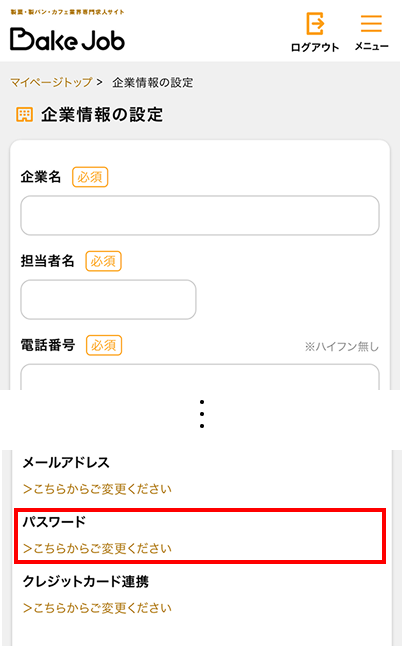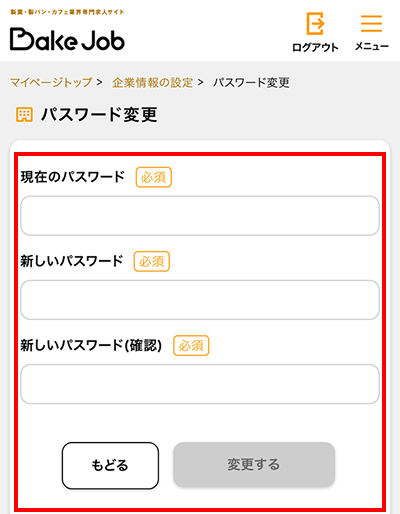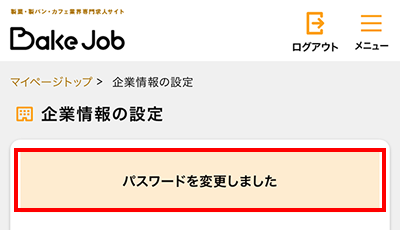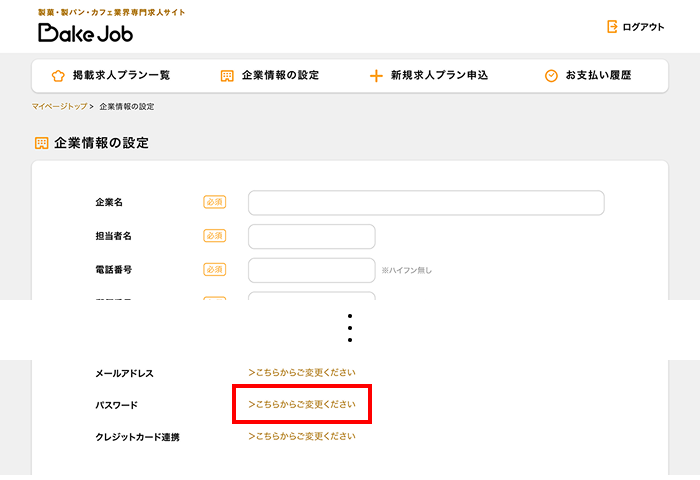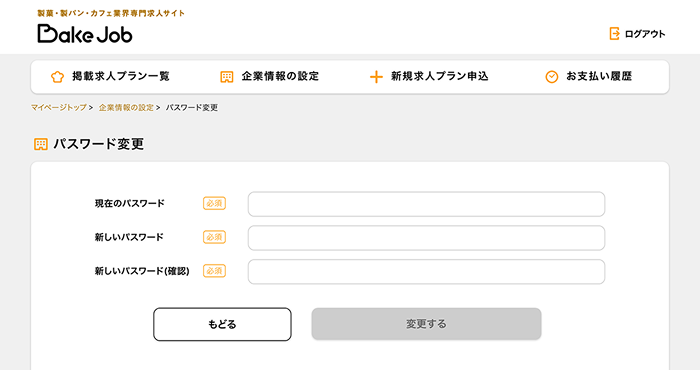アカウント情報の変更
企業情報の変更
-
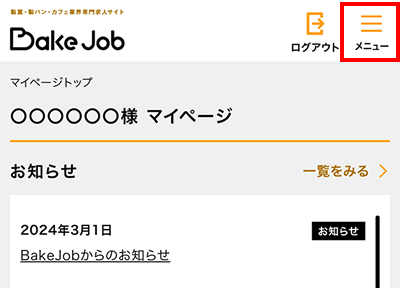
①サイトTOP右上の三本線をタップ
ログイン方法 -
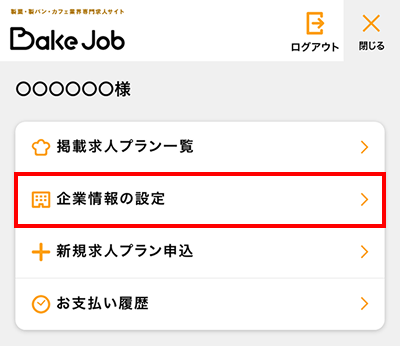
②【企業情報の設定】をタップ
-
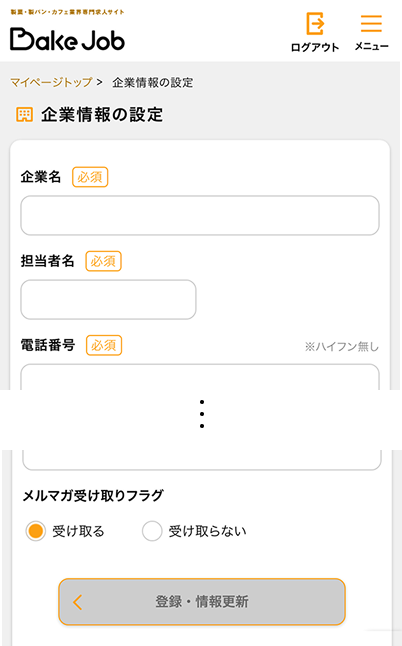
③変更後【登録・情報更新】をタップ
-
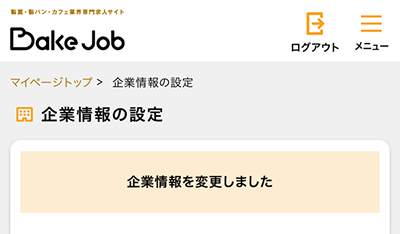
④変更完了
-
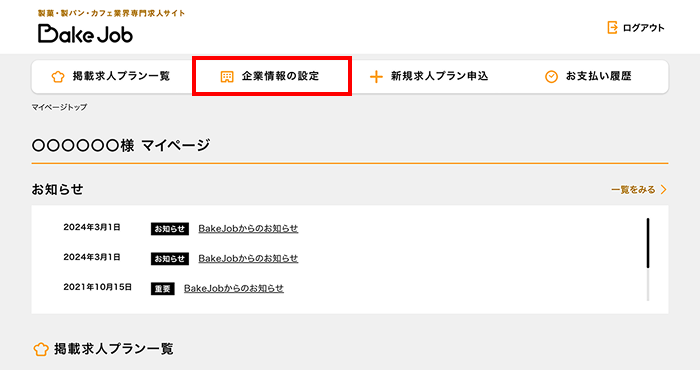
①ログイン後、マイページの【企業情報の設定】をクリック
ログイン方法 -
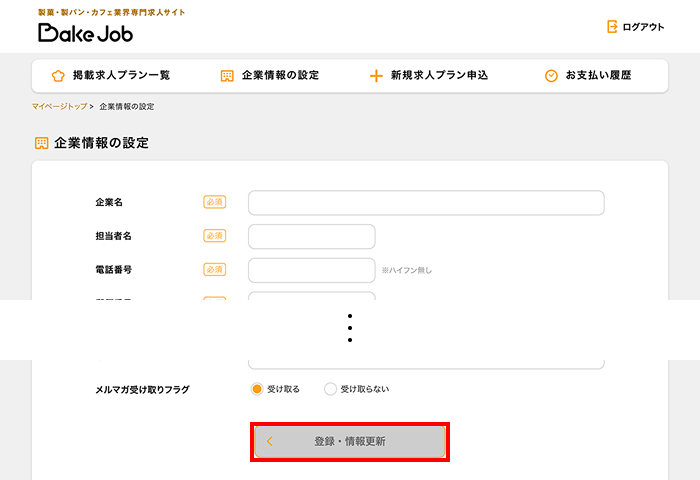
②変更後【登録・情報更新】をクリック
-
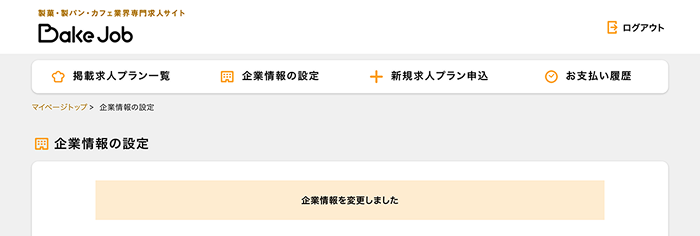
③変更完了
クレジット情報の変更
-
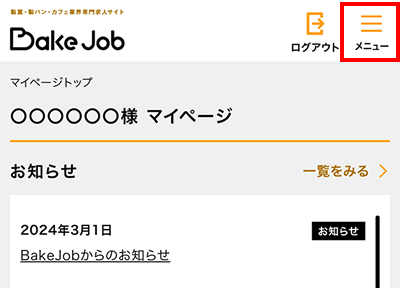
①ログイン後、マイページ右上の三本線をタップ
-
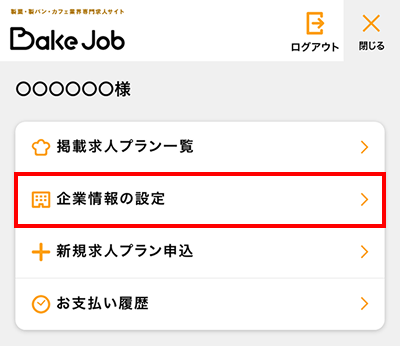
②【企業情報の設定】をタップ
-
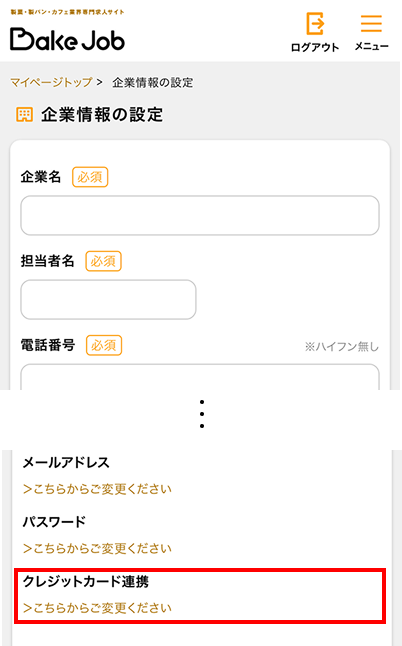
③企業情報の設定の下部【クレジットカード連携】の【こちらからご変更ください】をタップ
-
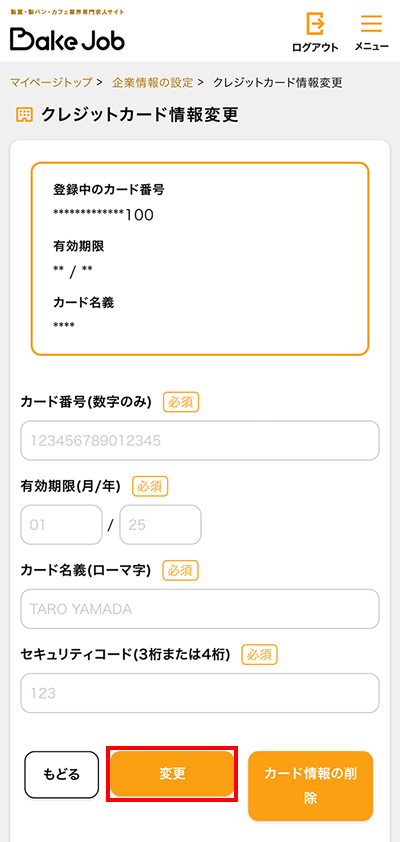
④クレジットカード情報変更後に【変更】をタップ
→クレジット情報変更完了
※カード情報を削除したい場合は【カード情報の削除】
-
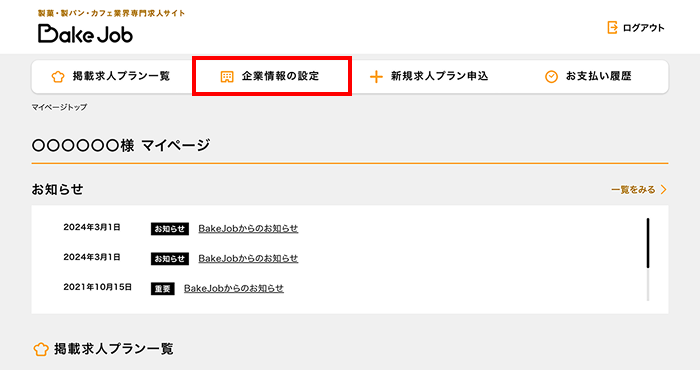
①ログイン後、マイページの【企業情報の設定】をクリック
-
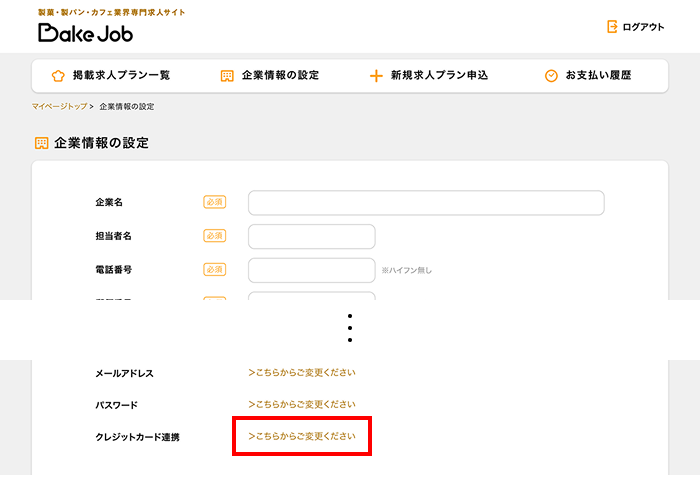
②企業情報の設定の下部【クレジットカード連携】の【こちらからご変更ください】をクリック
-
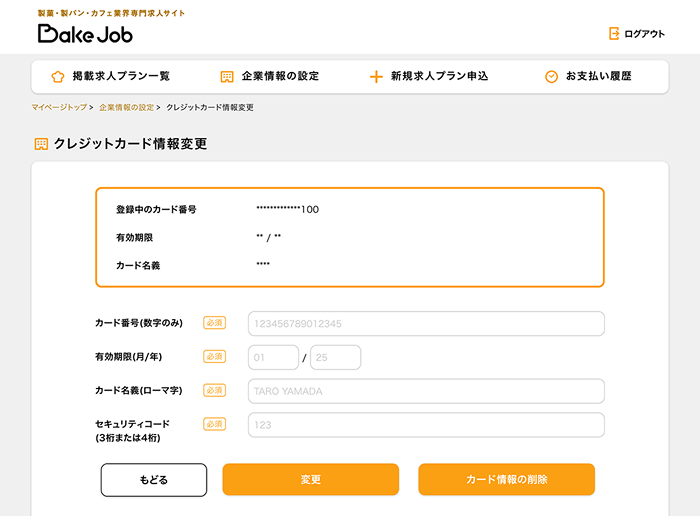
③クレジットカード情報変更後に【変更】をクリック
→クレジット情報変更完了
※カード情報を削除したい場合は【カード情報の削除】
メールアドレスの変更
-
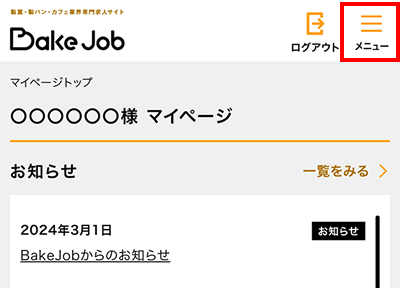
①ログイン後、マイページ右上の三本線をタップ
-
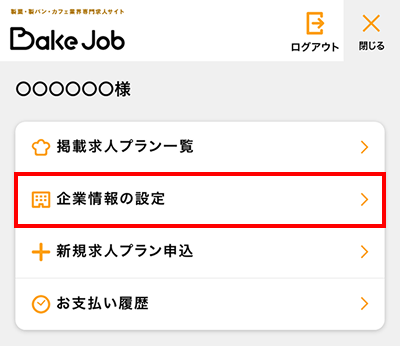
②【企業情報の設定】をタップ
-
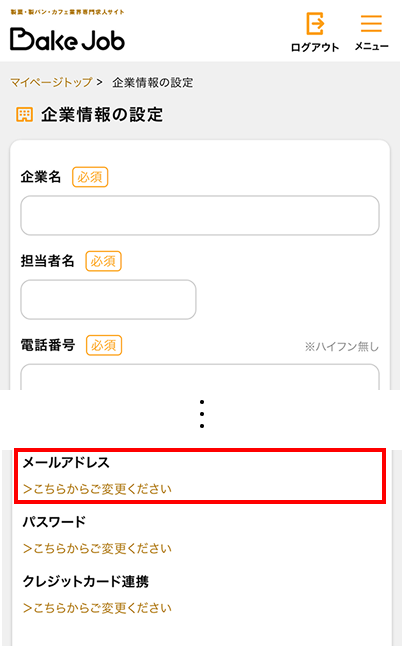
③企業情報の設定の下部【メールアドレス】の【こちらからご変更ください】をタップ
-
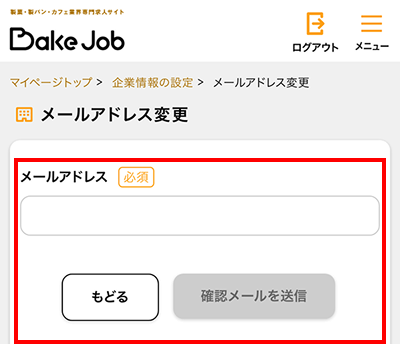
④メールアドレス変更後に【確認メールを送信】をタップ
-
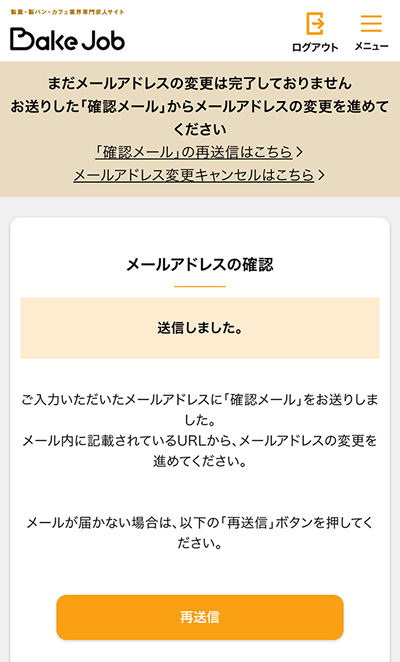
⑤送付完了表示がされる
※メールが届かないときは【再送信】を選択
【メール変更確認のお知らせ】というタイトルのメールが届いたら文中のリンクをタップ -
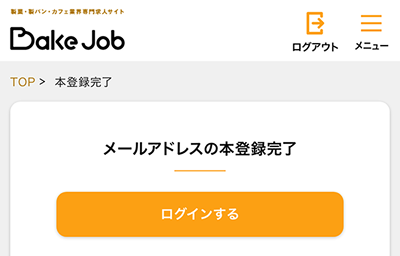
⑥メールアドレス変更完了
※そのままログインをする場合は【ログインする】へ
-
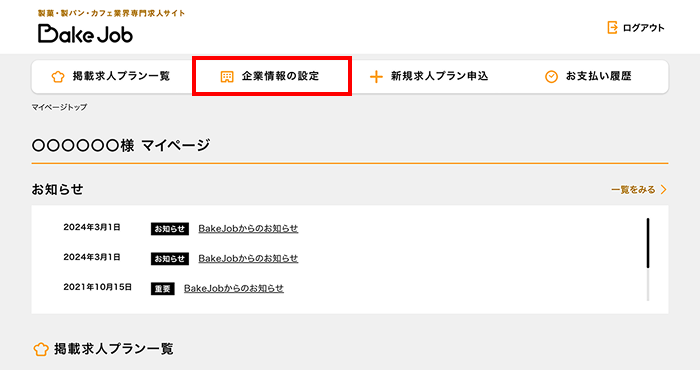
①ログイン後、マイページの【企業情報の設定】をクリック
-
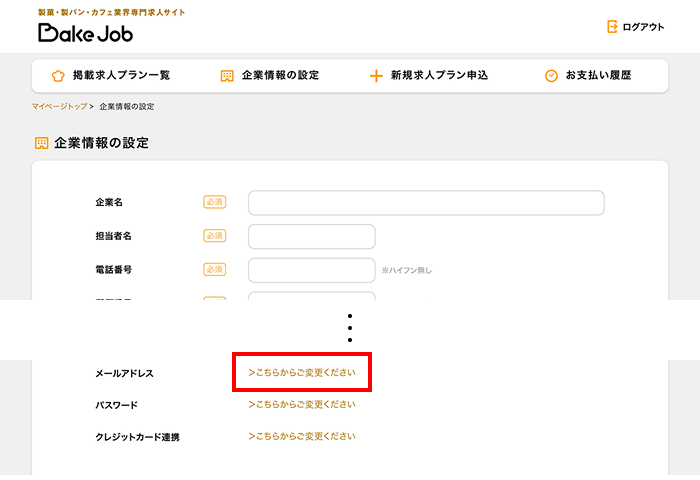
②企業情報の設定の下部【メールアドレス】の【こちらからご変更ください】をクリック
-
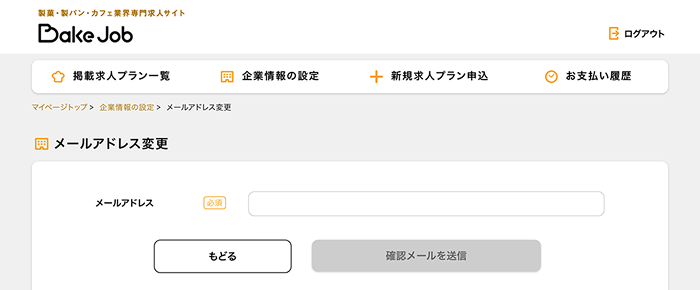
③メールアドレス変更後に【確認メールを送信】をクリック
-
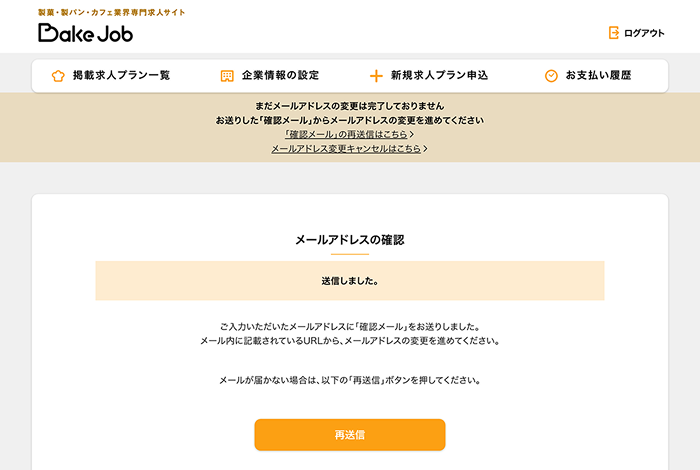
④送付完了表示がされる
※メールが届かないときは【再送信】を選択
【メール変更確認のお知らせ】というタイトルのメールが届いたら文中のリンクをクリック -
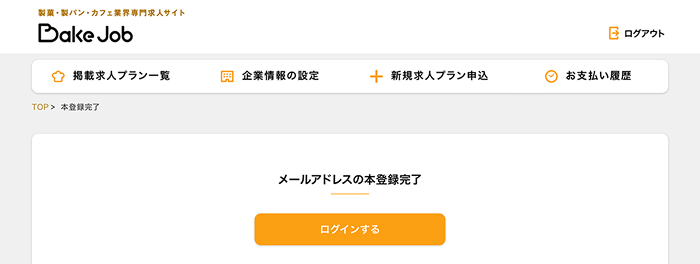
⑤メールアドレス変更完了
※そのままログインをする場合は【ログインする】へ